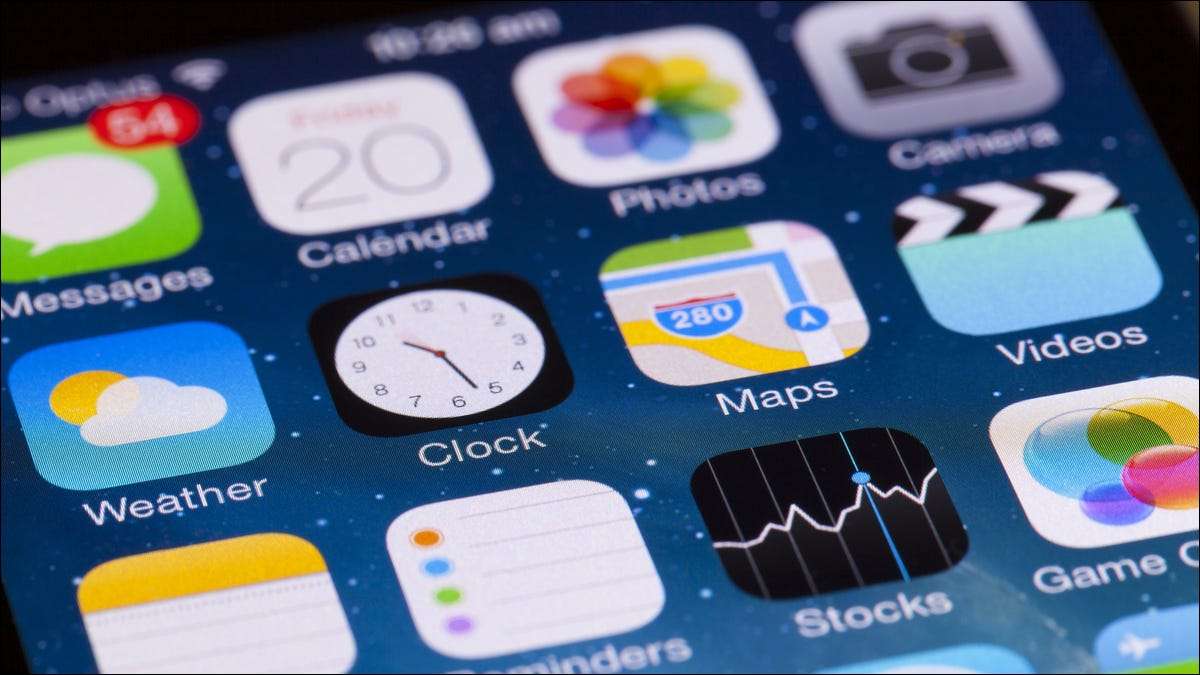
Att rensa cacheminnet kan optimera din iPhone och iPad. Äldre temporära filer tar upp utrymme och påverkar potentiellt hastigheten och effektiviteten i din webbläsare och andra appar. Så här kan du rensa cacheminnet på din iPhone och iPad.
IPhone lagrar cacheminnet för webbplatser ditt besök för att ladda dem snabbt när du öppnar dem igen. En liknande sak gäller för appar som hämtar färska uppdateringar. Men om cacheminnet blir för gammal, slutar den matcha den nya webbdesatsdata och lasttiderna för webbsidor och apps långsamma. Så rensa att cache frigör lagring och levererar en mjukare övergripande prestanda.
Så här tar du bort webbläsarens cache på iPhone
Att ta bort gamla temporära filer från din webbläsare är bra för att återställa sidobelastningshastigheterna tillbaka till normalt och göra rum för nyare cachefiler. Vi täcker hur man gör det i Safari, Chrome och Edge.
Rensa cache i safari
För att komma igång, öppna "Inställningar" på din iPhone eller iPad.
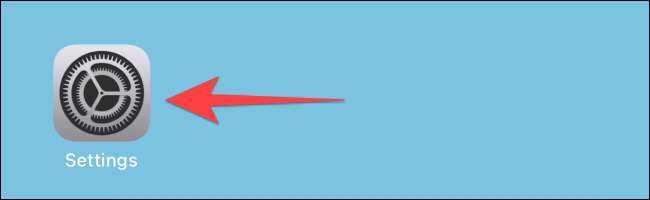
Välj "Safari".
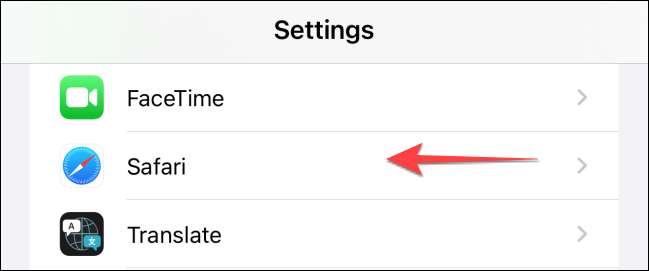
Bläddra ner och välj "Rensa historik och webbsidor." Observera att detta också kommer att Ta bort alla surfhistorik och småkakor .

Tryck på popup-pop-up för att bekräfta.
Rensa cache i Google Chrome
Öppna Google Chrome-webbläsaren och tryck på de tre horisontella prickarna i det nedre högra hörnet.

Välj "Inställningar."
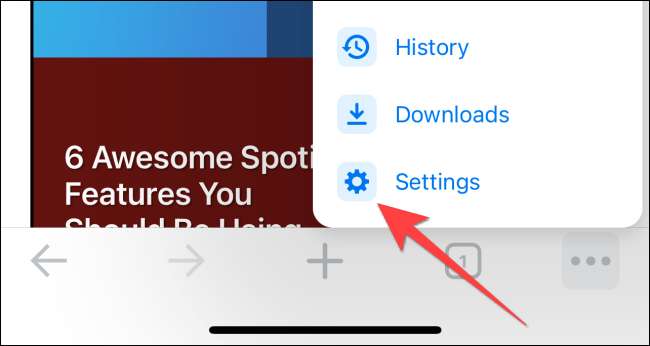
Gå till avsnittet "Sekretess".

Välj "Rensa surfdata."
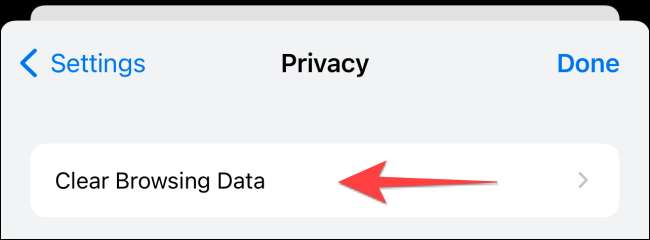
Välj "Tidsortimentet" och välj "hela tiden". Välj sedan de objekt du vill radera. Tänk på att ta bort lösenord, surfa data och autoFill kommer också att torka det från Chrome på PC eller Mac om du har aktiverat Chrome Sync.
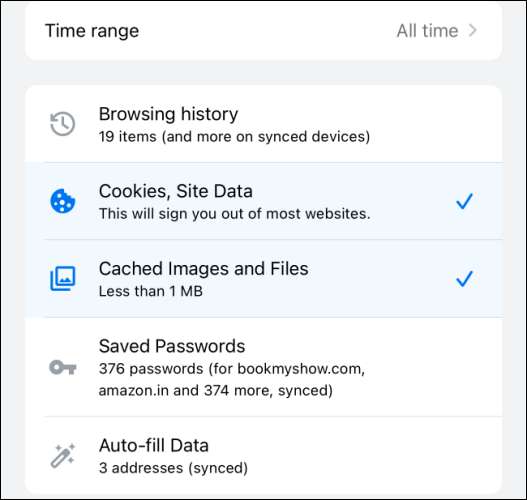
Tryck på Röd "Rensa surfdata" längst ner och bekräfta popupen.
Rensa cache i Microsoft Edge
Öppna Microsoft Edge Browser på din iPhone.
Tryck på de tre horisontella prickarna i mitten på bottenfältet.
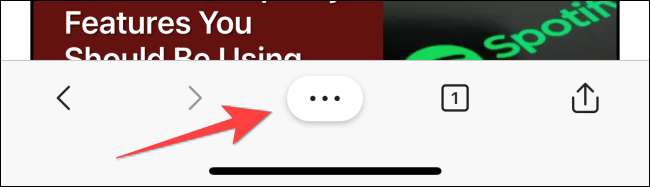
Välj "Inställningar" från menyn som dyker upp.
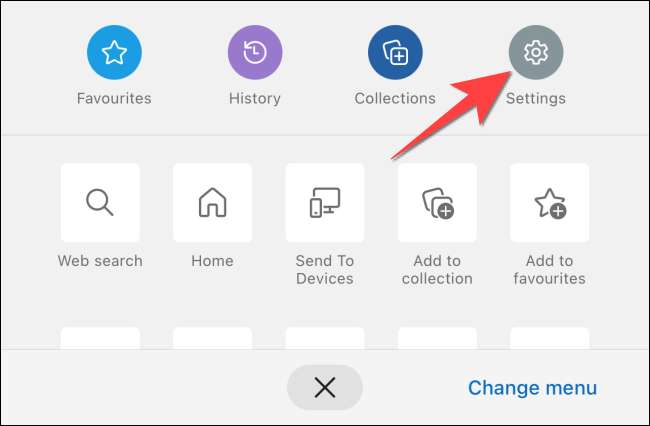
Tryck på "Sekretess och säkerhet."
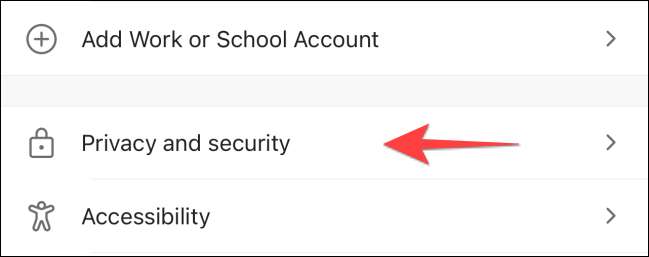
Välj "Rensa surfdata."
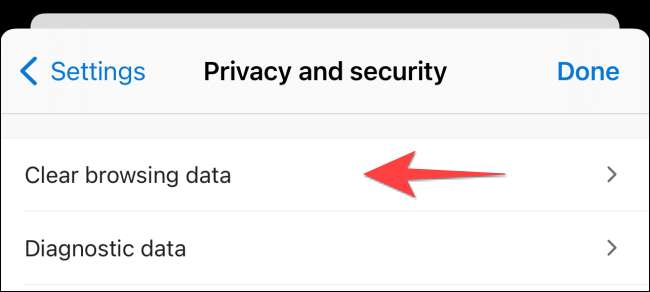
Tryck på "Time Range" och välj "hela tiden". Välj de objekt du vill ta bort från Microsoft Edge.

Tryck på "Rensa nu" längst ner för att ta bort de oönskade data.
RELATERAD: Så här rensar du din historia i någon webbläsare
Rensa cache för program från tredje part på iPhone
Flera tredjepartsapps har ett cache-clearing-alternativ för att säkerställa en smidig upplevelse på din iPhone. Skillnaden är att alternativet bor antingen i inställningsappen eller i själva appen. Till exempel kan du göra den officiella Twitter-appen snabbare på din iPhone genom att rensa cacheminnet.
Öppna först den officiella Twitter-appen på din iPhone eller iPad. Tryck på din profilbild i det övre vänstra hörnet.
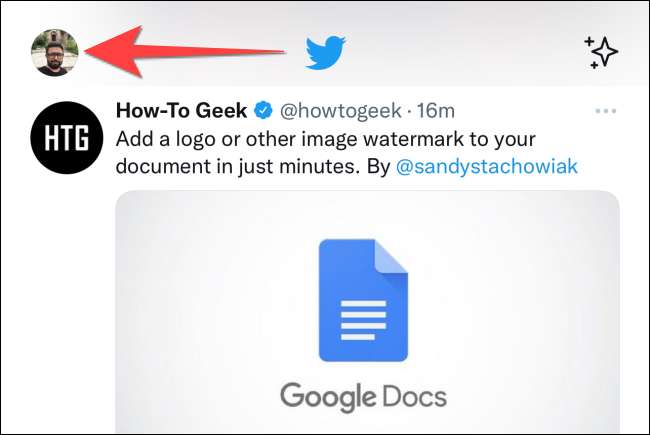
Välj "Inställningar och Sekretess."
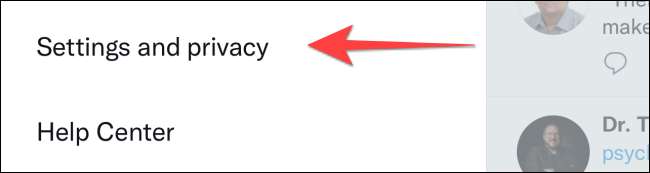
Tryck på "Tillgänglighet, Visa och språk."
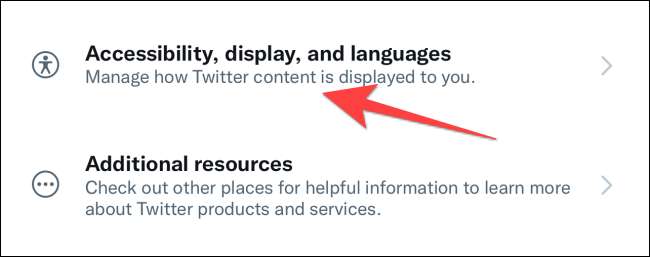
Tryck på "Dataanvändning."

Under avsnittet "Förvaring" väljer du "Media Storage."
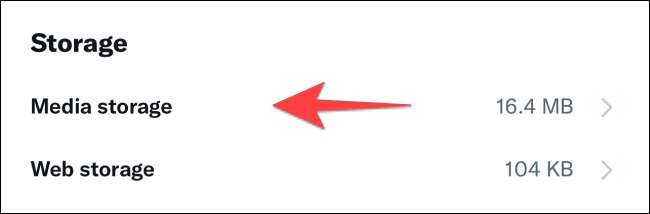
Välj "Rensa mediaförvaring" och tryck på prompten för bekräftelse.
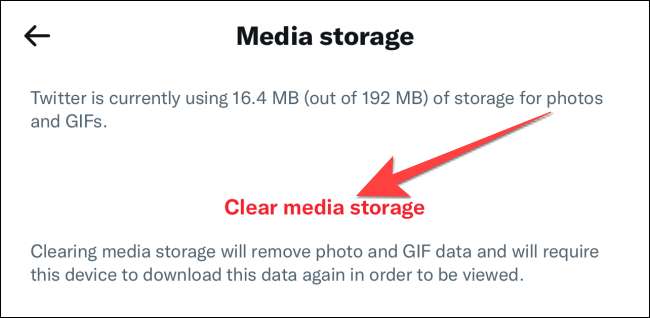
Upprepa samma process för "webbsidans lagring" och välj om du vill ta bort alla data från Twitter-appen eller bara av de webbplatser du hade besökt inuti den.
Förutom att rensa webbläsaren och app caches kan du fortfarande göra utrymme och påskynda din iPhone.
Ta bort och installera om appar
Inte många appar erbjuder ett alternativ att ta bort cacheminnet i appens inställningar. Som lämnar dig med ett alternativ: Tar bort och ominstallera appar. Den processen tar bort cacheminnet och andra filer med appen. Tyvärr måste du logga in på några appar igen. Använder sig av Den inbyggda lösenordshanteraren eller a Tredjeparts lösenordshanterare app gör det dock lätt.
Alternativt kan du frigöra utrymme på din iPhone eller iPad Ladda ut oanvända appar istället för att radera och installera om dem. Det här tar bort appen från enheten medan du behåller datafiler om du vill använda appen igen senare.
RELATERAD: Hur man frigör utrymme på din iPhone eller iPad genom att ladda upp oanvända appar
Optimera lagringsutrymme för foton och musik
Du kan lagra tusentals foton och videoklipp på din iPhone och så småningom kan gå tom för rymden. Tack och lov, kommer filen appen låter dig säkerhetskopiera dessa bilder till icloud medan du lämnar komprimerad , mer lagringseffektiva versioner av bilderna på din enhet.
Innan du börjar, se till att du har aktiverat möjligheten att säkerhetskopiera dina foton till iCloud.
För att komma igång, öppna "Inställningar" -appen på din iPhone eller iPad.
Gå till avsnittet "Bilder".
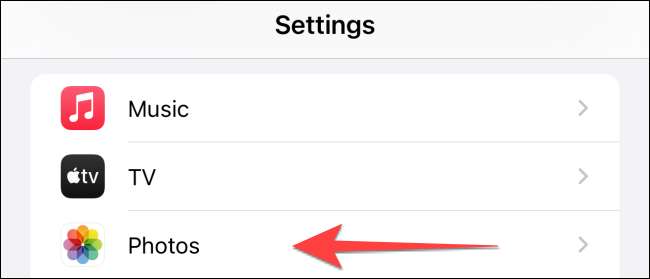
Välj alternativet "Optimera iPhone Storage" och stäng appen "Inställningar".
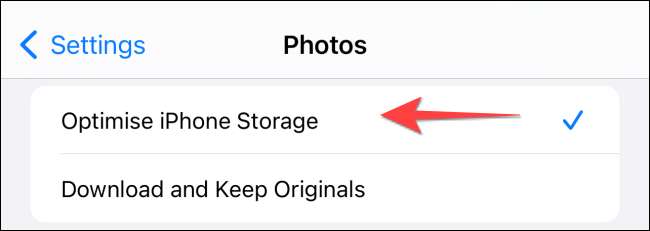
Din iPhone tar en säkerhetskopia av bilderna och videoklipp i full upplösning till iCloud, förutsatt att du har tillräckligt med förvaringsutrymme där.
På samma sätt kan du också optimera lagringen genom att låta iOS bestämma att ta bort de nedladdade låtarna du inte har lyssnat på länge.
För det, eldar du upp "Inställningar" -appen och väljer "Musik".

Välj "Optimera lagring."
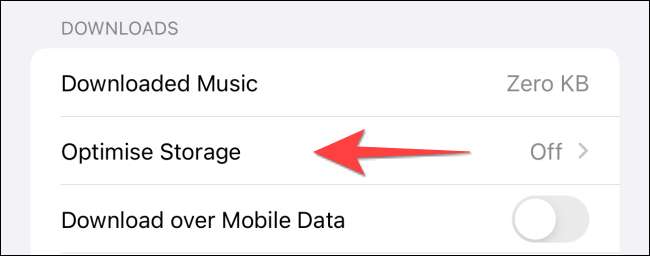
Slå på Växla för "Optimera lagringsutrymme" och sedan kommer IOS att eventuellt ta bort spåren som du inte längre lyssnar på i musikappen. Du kan också välja vilken mängd lagring du vill återställa för nedladdningar av musik.
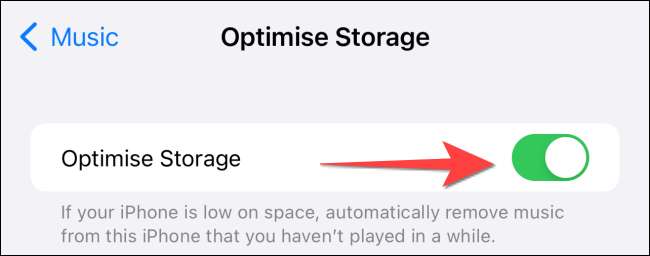
RELATERAD: Nej, iCloud är inte säkerhetskopiering av dem: Hur hanterar du bilder på din iPhone eller iPad
Senaste Resort: Fabriksåterställning av din iPhone eller iPad
Om din iPhone eller iPad-tröghet kvarstår kan du alltid återställa din iPhone eller iPad till fabriksinställningar. Följ vår guide till Fabriken återställer din iPhone eller iPad För detaljer om hur du förbereder dig och initiera denna process.
När din iPhone återställs till fabriksinställningar kan du Ställ in det igen och Återställ backupen utan iTunes .
RELATERAD: Så här säkerhetskopierar du och återställer din iPhone eller iPad utan iTunes







